本文目录导读:虚拟手机号到底是什么?为什么我们需要它?怎么选对虚拟手机号服务?我的挑选心得核心操作:一步步教你收取验证码常见问题与进阶技巧良心提醒:避坑与伦理边界嘿,各位网络冲浪达人和软件爱好者们!今天咱们来聊聊一个特别实用的话题——虚拟手...
Tag:验证码平台软件移动互联网
作为一个整天泡在各类软件和网站里的网络爱好者,我几乎每天都会遇到这样的场景:某个常用的软件突然开始收费了,或者某个心爱的工具停止更新了,又或者单纯想找一个功能类似但更轻量、更专注的替代品,这时候,我的“救命稻草”——AlternativeTo 网站就登场了,但很多朋友第一次接触它时,都会有点懵:“这个网站本身要怎么‘下载’?它上面推荐的软件又该怎么安全下载呢?” 别急,今天我就结合自己无数次“寻宝”的经验,跟你详细唠唠。
彻底搞懂AlternativeTo是什么——它本身不是一个软件
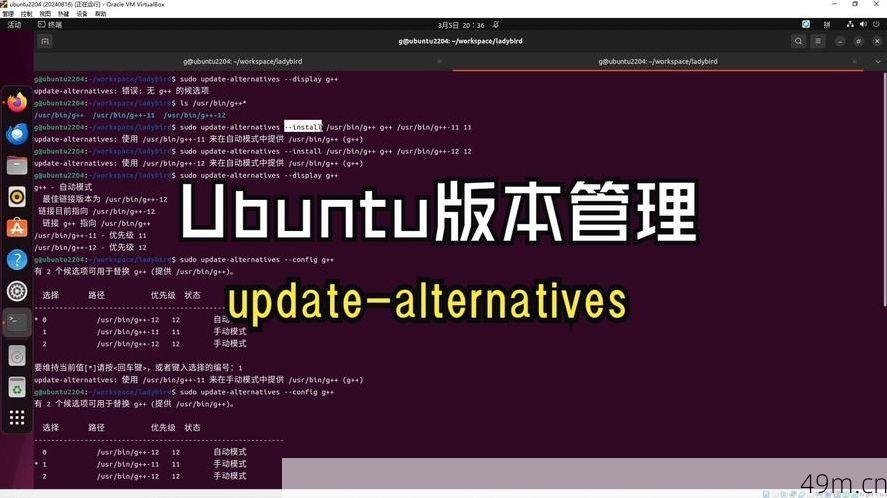
这是最关键的第一步,理解了这一点,所有困惑就迎刃而开了。AlternativeTo不是一个你需要下载到电脑上的应用程序,而是一个纯粹的、功能强大的“搜索引擎”和“推荐社区”,你可以把它想象成一个“软件界的豆瓣”或者“应用领域的大众点评”,它的核心价值在于,你输入一个你正在使用(或听说过)的软件名字,它就能给你列出一长串功能相似的其他软件,并且附上用户评价、标签(比如开源、免费、跨平台)和直接的官网链接。
当我们问“AlternativeTo怎么下载”时,其实包含了两个层面:第一,如何访问和使用这个网站;第二,如何通过这个网站,安全高效地找到并下载你心仪的替代软件,我们就围绕这两点展开。
第一步:访问与使用AlternativeTo网站的正确姿势
最直接的方式,就是打开你的浏览器,在地址栏输入alternativeto.net 即可。 没错,它就是一个网站,你无需安装任何东西就能使用,不过,为了让体验更上一层楼,我有几个小建议:
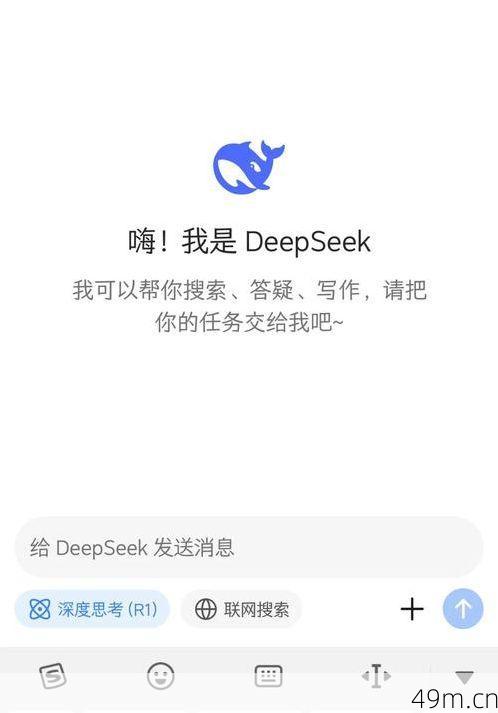
注册一个免费账户虽然不注册也能搜索和浏览,但注册后(可以用Google、Twitter等账号快速关联)你能点赞、收藏列表、发表评论,甚至创建你自己的“软件清单”。这个“收藏夹”功能至关重要,当你在不同设备上工作,或者隔了几天再回头看时,能立刻找到之前心动的备选方案,不用再重新搜索。
善用搜索和筛选器这是AlternativeTo的灵魂,比如我想找一个“PicPick”(一款截图工具)的替代品,我就在搜索框输入“PicPick”,回车,在结果页面,左侧有强大的筛选选项。我会重点关注“许可证”类型,比如勾选“Free”和“Open Source”,因为我个人偏爱免费开源软件,还可以按平台筛选,比如我是Windows用户,就勾选“Windows”,如果还希望它支持安卓,就再勾选“Android”,这样一来,列表就精准多了。
仔细阅读“和“评论”点进任何一个替代软件的主页,不要只看评分。一定要仔细阅读它的“About”描述,这能让你快速了解它的核心功能和定位。花几分钟扫一眼用户评论,你能从中发现官方描述里没有的优缺点,启动速度稍慢”或者“某个隐藏功能特别好用”。
第二步:核心环节——如何通过AlternativeTo安全下载软件

找到了心仪的替代软件,比如我最终看中了“ShareX”作为PicPick的替代品,接下来就是最关键也最需要谨慎的一步——下载,我的原则是:永远、永远、永远从软件的“官方网站”下载。 这是避免病毒、木马和捆绑垃圾软件的最重要防线。
在AlternativeTo上如何找到官网呢?非常简单,在ShareX的页面里,你会看到一个非常显眼的绿色按钮,通常写着“Visit Website”或者“Go to Download”。毫不犹豫地点这个按钮! 它会直接把你带到 ShareX 的官方GitHub页面或独立官网。
就到了在你点击“Visit Website”之后,需要在你自己的电脑上进行的操作了,这里我分享一套我的标准流程,这套流程帮我避开了无数个坑:
火眼金睛识别真正的官网跳转后,不要立刻点下载,先抬头看地址栏,确认这个网站是否“像”官方的,一个正规软件的官网通常是软件名.com 或者www.软件名.org,对于那些充斥着大量广告、下载按钮多得眼花缭乱的网站,要极度警惕,它们很可能是“李鬼”网站,专门提供捆绑了垃圾软件的安装包。
寻找“Download”或“Releases”区域在确认是官网后,寻找明显的下载区域,对于开源软件,很多时候会链接到GitHub,在GitHub页面上,你需要找到“Releases” 这个词,点进去,那里才是稳定版发布文件的地方。
选择正确的版本在下载页面,你经常会看到针对不同操作系统(Windows, macOS, Linux)甚至不同架构(64位, 32位)的版本。你需要根据自己电脑的情况来选择,如果不确定,大部分现代电脑都是64位的,选择带有“64-bit”或“x64”字样的版本通常没错,对于Windows用户,优先选择.exe 或.msi 安装文件。
运行安装程序时的“终极安检”这是最后一道,也是很多人中招的环节,运行下载的安装程序后,不要无脑地一路点击“Next”,很多免费软件(甚至一些知名软件)会“善意”地询问你是否要“安装一个有用的浏览器工具栏”或者“将某网址设为主页”,这些选项通常默认是勾选的。
我的习惯是放慢速度,仔细阅读每一个安装步骤的窗口内容。 看到任何非本软件相关的勾选项,毫不犹豫地取消勾选,选择“自定义安装”模式有时能更清楚地看到这些潜在捆绑项,只安装你真正需要的那个主软件。
我的亲身经历:一次完整的“寻软”实战
去年,我需要一个视频剪辑软件,但Adobe Premiere对我来说太重型且昂贵,我的目标很明确:找一个免费、功能足够日常剪辑、学习曲线平缓的替代品。
1、打开AlternativeTo,搜索“Adobe Premiere”。
2、使用筛选器:许可证勾选“Free”和“Open Source”,平台勾选“Windows”和“Web”,列表里出现了DaVinci Resolve, Shotcut, OpenShot等。
3、深度调研:我点进每个软件,看“About”,了解DaVinci Resolve调色强大但吃硬件,Shotcut界面朴实跨平台性好,然后我重点阅读了用户评论,发现很多人提到OpenShot非常适合新手。
4、决策与下载:综合比较后,我决定先尝试OpenShot,点击它的页面上那个绿色的“Visit Website”按钮,进入了openshot.org 这个官网。
5、安全下载:在官网,页面设计很干净,我直接点击了“Download Now”大按钮,它自动识别了我的Windows系统,提供了下载链接,我运行下载的安装包,在安装过程中特意检查了一遍,确认没有捆绑任何其他软件,顺利安装完成。
这次经历让我成功找到了一个至今仍在使用的优秀工具,而整个过程的核心导航,就是AlternativeTo。
总结与最后的叮嘱
回到最初的问题——“AlternativeTo怎么下载?” 答案就是:它无需下载,它是一个在线工具库的“地图”,你的任务是学会看这张地图,然后根据地图的指引,安全地抵达“宝藏”(软件官网)的门口,并用谨慎的方法把“宝藏”(软件本身)搬回家。
请务必记住这个流程链:访问AlternativeTo网站 -> 搜索并筛选 -> 阅读信息做出选择 -> 点击“Visit Website”前往官网 -> 在官网找到下载链接 -> 谨慎安装。 掌握了这个方法,你就相当于拥有了一个永不枯竭的优质软件资源库,再也不用担心“软件荒”了,希望我的这些经验能帮到你,祝你寻软愉快,发现更多能让你的数字生活更高效、更有趣的宝贝!